Windows 8 по подразбиране се предлага с нова среда Modern UI (Metro). Новият интерфейс вече не включва традиционното меню "Старт". Това е така, защото Microsoft се фокусира повече върху съдържанието на приложенията и по-малко върху графиките в Windows 8. Новият дизайн подобрява потребителското изживяване в удобен за докосване интерфейс на екрана, както при мобилните устройства, таблетите и смартфоните.
За ветераните потребители на Windows новият интерфейс е голяма промяна в живота ни, защото отново трябва да научим как работи новият интерфейс. За щастие не е трудно да върнем стария интерфейс с класическото меню "Старт", като използваме програма с отворен код, наречена " Класическа черупка ".
Стъпка 1. Изтегляне на "Classic Shell"
Изтегляне на отворен код " Класическа черупка" приложение от тук.

Стъпка 2. Монтаж
Как да инсталирате "Classic shell".
1. Изберете " Изпълнявайте " на следващия екран:

2. Преса " Следваща " на екрана за посрещане.
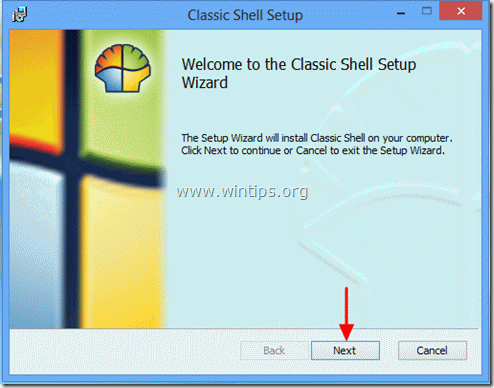
3. Приемам лицензионното споразумение и натиснете " Следваща ”.
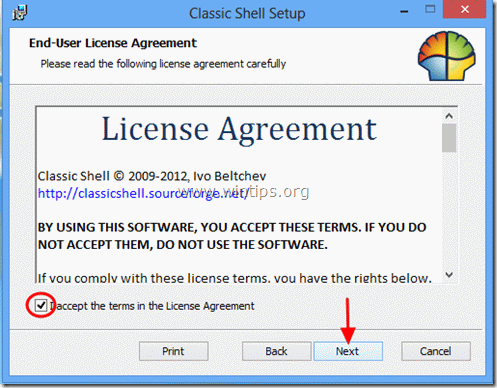
4. Оставете функциите за настройка по подразбиране да бъдат инсталирани и натиснете " Следваща ”.
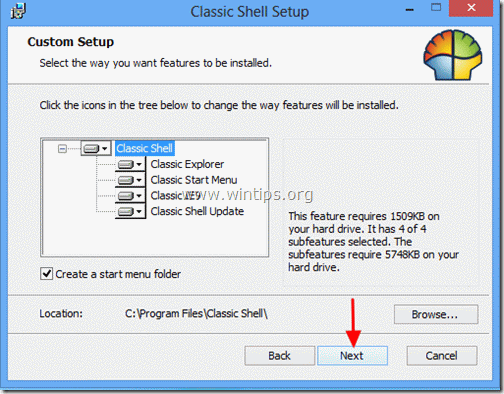
5. Кликнете върху " Инсталиране на ", за да стартирате инсталацията.
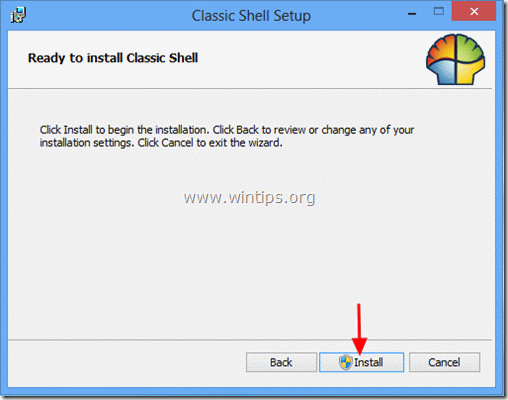
6. В предупреждението за сигурност на User Account Control изберете " Да ”.
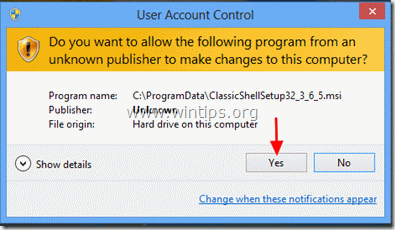
7. Когато инсталацията приключи, щракнете върху " Завършете ”.
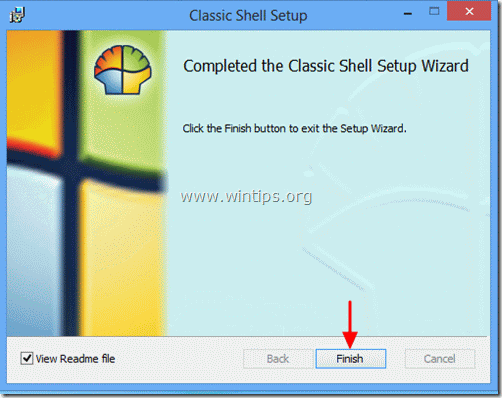
След инсталацията в левия долен ъгъл на екрана ще се появи нов бутон Старт.
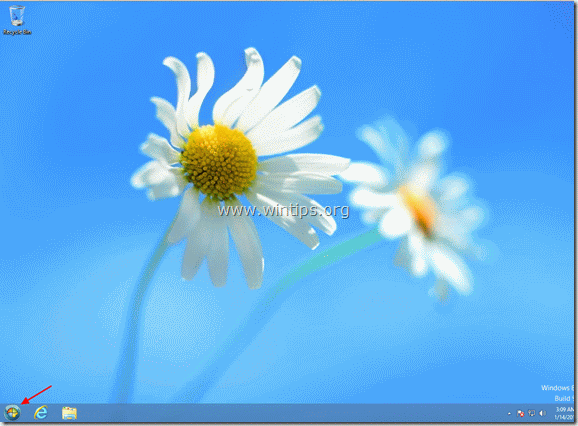
Натиснете бутона " Начално меню ", за да видите познатия ви интерфейс на менюто.
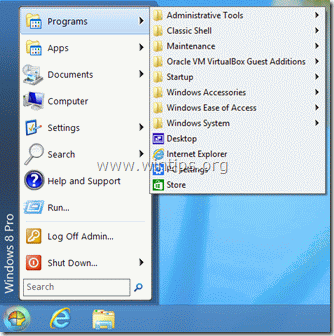
Стъпка 3. Персонализиране на "Classic Shell".
Как да персонализирате Windows 8 с помощта на Classic Shell.
1. За да започнете да персонализирате менюто Start , отидете на " Старт > Настройки > Класическо меню Старт ”.
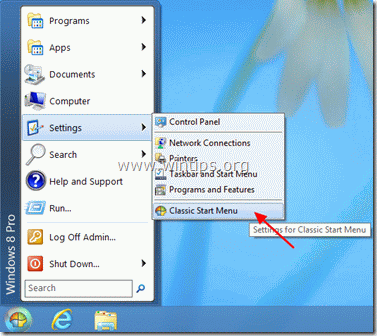
2. В първия екран на настройките на класическото меню "Старт" изберете желания стил на меню "Старт" и след това изберете "Всички настройки".
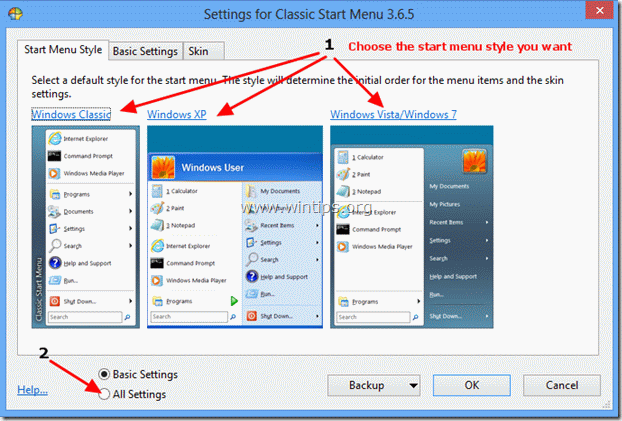
3. За да предотвратите появата на средата Modern UI (Metro) при стартиране на Windows, натиснете бутона " Настройки на Windows 8 " и проверете дали " Пропускане на екрана на Metro " опция е активиран .
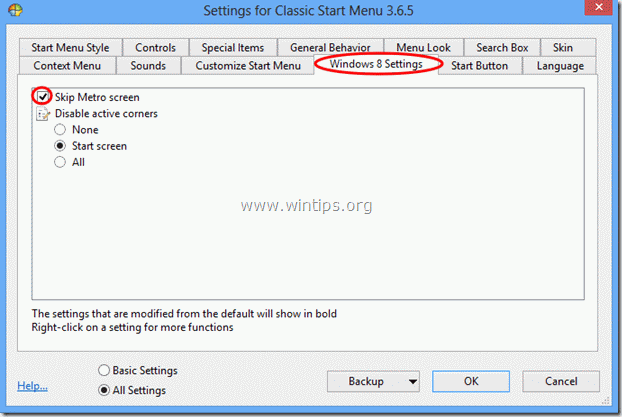
4. Ако искате да използвате пълната функционалност на Windows 7, трябва да деактивирате всички активни ъгли.
Проверете " Всички " под " Деактивиране на активните ъгли " настройки и натиснете " OK " *
Известие*: Ако желаете, можете да се запознаете с всички други настройки на " Класически шел l" приложение.
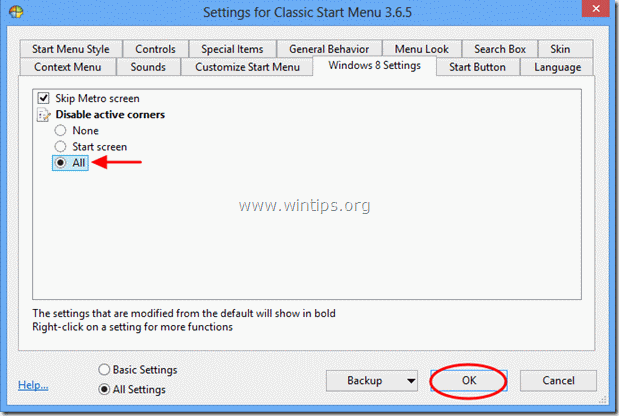 .
.
Отсега нататък можете да работите и да персонализирате компютъра си както в Windows 7.

Анди Дейвис
Блог на системен администратор за Windows





